Möchten Sie alle freien Laufwerksbuchstaben überprüfen, die derzeit keinem lokalen Laufwerk, Netzwerklaufwerk, CD / DVD-Laufwerk oder externen Speichergerät zugewiesen sind? DriveLetterView ist eine von Nirsoft entwickelte Anwendung, mit der SieIn einem Fenster sehen Sie sowohl eingesteckte als auch nicht eingesteckte Laufwerkbuchstaben. Die Anwendung analysiert alle Laufwerksbuchstaben, die einem neuen Gerät oder Standort zugewiesen werden können. Es werden nicht nur alle verfügbaren Laufwerksbuchstaben angezeigt, die zugewiesen werden können, sondern Benutzer können auch den Laufwerksbuchstaben von USB-Geräten und Netzwerkstandorten / Freigaben bearbeiten und den Laufwerksbuchstaben von USB-Geräten mit einem einzigen Klick entfernen. Sobald alle Laufwerksbuchstaben aufgelistet sind, können Sie die Liste in einer einfachen Textdatei oder im CSV-, XML- und HTML-Format exportieren.
Um alle verfügbaren und aktuell verwendeten zu überprüfenLaufwerksbuchstaben, entpacken Sie die heruntergeladene ZIP-Datei und führen Sie die ausführbare Datei aus. Es werden sofort zugewiesene und nicht zugewiesene Laufwerksbuchstaben mit Informationen wie Laufwerkstyp, Laufwerksname, Laufwerksbeschreibung, Verbindungsstatus, Instanz-ID und Gerätepfad in mehreren Spalten angezeigt.
Über das Kontextmenü können Sie den Laufwerksbuchstaben ändern, einen Bericht im HTML-Format exportieren und ausgewählte Laufwerksbuchstabeneigenschaften in einem separaten Fenster anzeigen.

Vergewissern Sie sich, bevor Sie einen neuen Laufwerksbuchstaben zuweisenSie weisen einen Laufwerksbuchstaben zu, der keinem anderen Gerät, weder einem lokalen noch einem Remote-Standort zugewiesen wurde. Wie bereits erwähnt, können Sie den Laufwerksbuchstaben nur von einem nicht angeschlossenen USB-Laufwerk löschen. Um den Laufwerksbuchstaben zu löschen, wählen Sie das USB-Gerät aus der Liste aus, klicken Sie auf das Menü Optionen und anschließend auf Ausgewählten Laufwerksbuchstaben löschen.
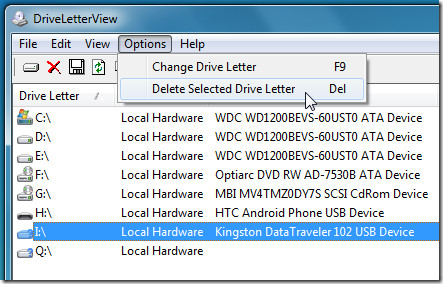
DriveLetterView bietet eine schnelle Lösung, um zugewiesene und nicht zugewiesene Laufwerksbuchstaben für alle Arten von Speichergeräten und Netzwerkstandorten zu ändern. Es funktioniert auf allen Windows-Versionen.
Laden Sie DriveLetterView herunter










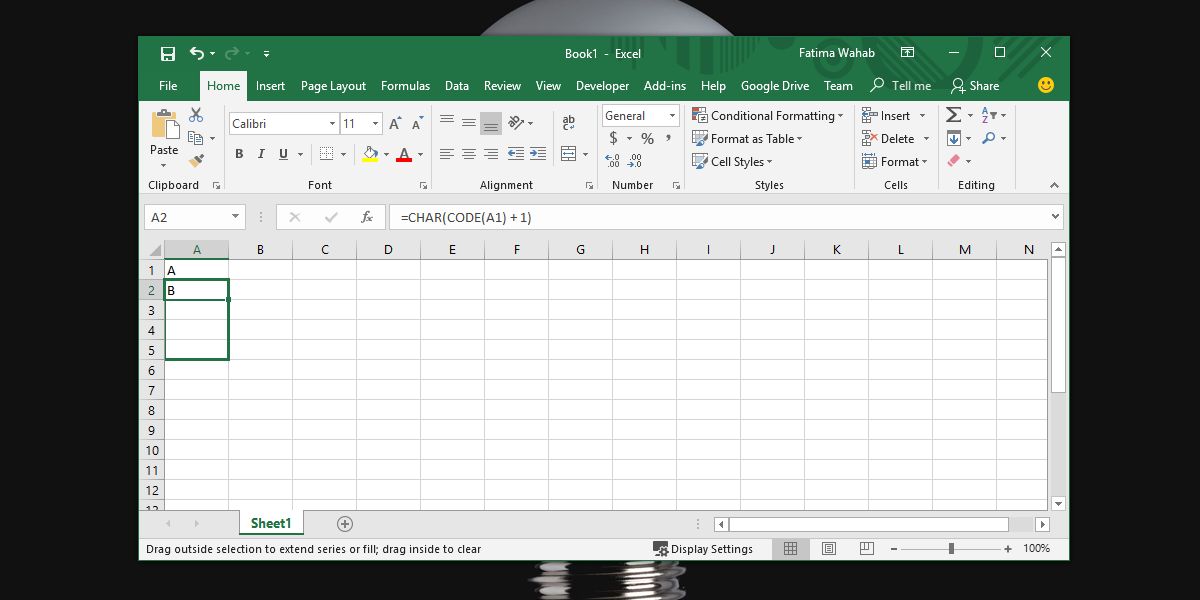


Bemerkungen